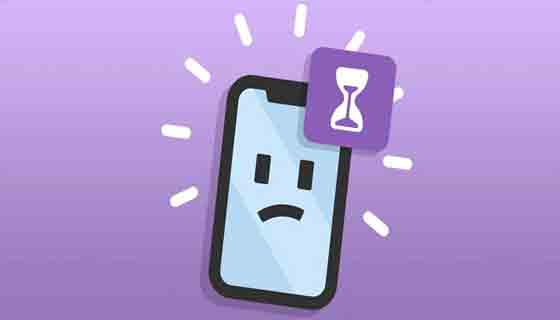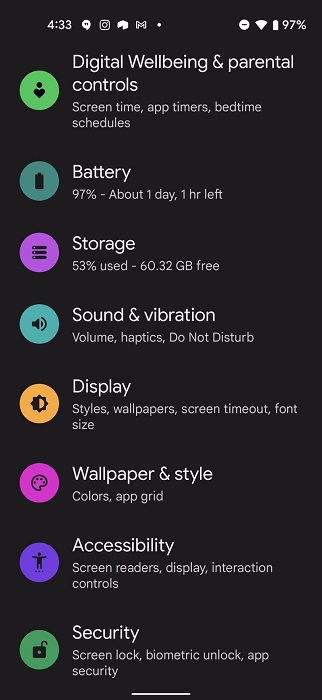يمكنك تغيير مدة قفل شاشة Android بحيث تنتقل تلقائيًا إلى وضع القفل والسكون بعد فترة زمنية معينة. ⏱️ بهذه الطريقة يمكنك حماية بياناتك الخاصة. في هذا البرنامج التعليمي ، سنعلمك كيفية ضبط وقت قفل الشاشة في Android وزيادته.
كيف يمكن زيادة الوقت الذي تبقى فيه شاشة الهاتف قيد التشغيل؟
كيفية الحفاظ على شاشة Android الخاصة بك لفترة أطول
قد يكون الأمر مزعجًا عندما تنطفئ شاشة Android بسرعة كبيرة. قد يكون في منتصف قراءة منشور على شبكة التواصل الاجتماعي أو مقال إخباري وتتحول الشاشة فجأة إلى اللون الأسود ، ولمواصلة نشاطك في هذه الحالة ، يجب عليك إلغاء قفل جهازك مرة أخرى ، مما يؤدي بدوره إلى إطفاء الأزرار الموجودة على الهاتف. . لحسن الحظ ، يمكنك تغيير إعدادات هاتفك وإبقاء الشاشة قيد التشغيل لفترة أطول.
كيف تزيد من مؤقت اغلاق الهاتف؟
لتعيين وقت قفل الشاشة لهاتف Android ، انتقل إلى Settings.
ابحث عن إعدادات Display. في بعض الأجهزة ، قد تجد هذا الخيار ضمن Display & brightness.
الآن ابحث عن ميزة Auto screen off. مرة أخرى ، بناءً على طراز الهاتف لديك ، قد تجد هذه الميزة تحت الاسمين Screen Time Out أو Sleep.
أخيرًا ، اضبط هذه الميزة على المدة المطلوبة. على سبيل المثال ، يمكنك تغييره من 30 ثانية إلى 30 دقيقة.
ضبط وقت شاشة Huawei و Samsung وغيرها مع Screen Alive
أوضحت لك الطريقة المذكورة أعلاه كيفية منع إيقاف تشغيل شاشة Android لمدة 30 دقيقة. ولكن هذا هو أقصى وقت يمكنك إخبار شاشتك فيه بالبقاء مستيقظًا عند الخمول. إذا كنت تريد إبقاء شاشتك قيد التشغيل لفترة أطول من الوقت أو حتى منعها من إيقاف التشغيل تمامًا ، فربما تحتاج إلى برنامج جانبي.
هناك العديد من الخيارات في متجر Google Play يمكنها القيام بذلك. على سبيل المثال ، Screen Alive هو برنامج يمكنك استخدامه. ومع ذلك ، فإن الاحتفاظ بشاشة Android يختلف عن Always On Display أو AOD. على وجه التحديد ، AOD هي ميزة تعرض لك معلومات مثل الساعة أو الإشعارات عندما لا يكون جهازك قيد الاستخدام. تحتوي معظم هواتف Android الجديدة على ميزة AOD التي يمكنك الوصول إليها من خلال إعدادات قفل الهواتف مثل Pixel 7.
شاشة هاتف Samsung قيد التشغيل دائمًا
بصرف النظر عن طريقة زيادة وقت الإغلاق التلقائي لهاتف Huawei التي أوضحناها أعلاه ، اعتمادًا على إصدار نظام التشغيل Android (من Android 12 إلى 9.0) ، يمكنك إجراء الإعدادات التالية على هواتف Samsung:
اذهب إلى Settings > Display.
حدد Screen timeout.
اضغط على أحد الحدود الزمنية المحددة في الصورة أدناه.
لمعرفة كيفية القيام بذلك في الإصدارات الأقدم من نظام تشغيل هواتف Samsung ، ارجع إلى صفحة Adjusting Screen Timeout وحدد إصدار Android الخاص بك واتبع الخطوات ، طريقة القيام بذلك لا تختلف كثيرًا عن الخطوات المذكورة أعلاه.
تعليقاتكم واقتراحاتكم؟
في التدريب على 3 طرق لضبط وقت قفل شاشة Android وزيادته ، أوضحنا حلولًا مختلفة لتعيين وقت قفل شاشة Android. ما الطريقة التي تستخدمها لزيادة وقت شاشة Xiaomi و Huawei و Samsung وما إلى ذلك؟ شاركنا بتعليقاتك واقتراحاتك في قسم التعليقات بهذه المقالة.